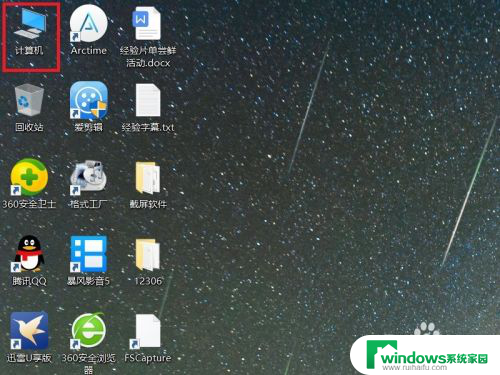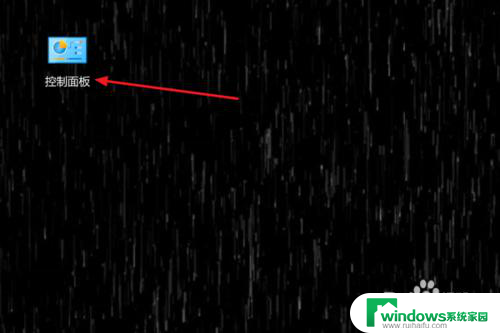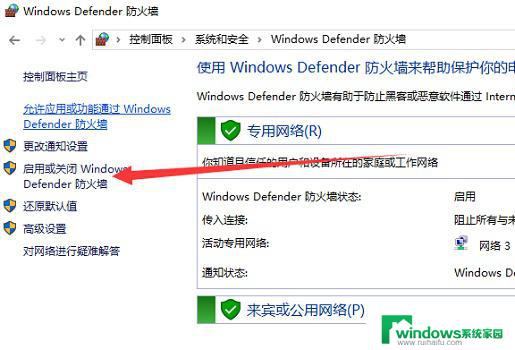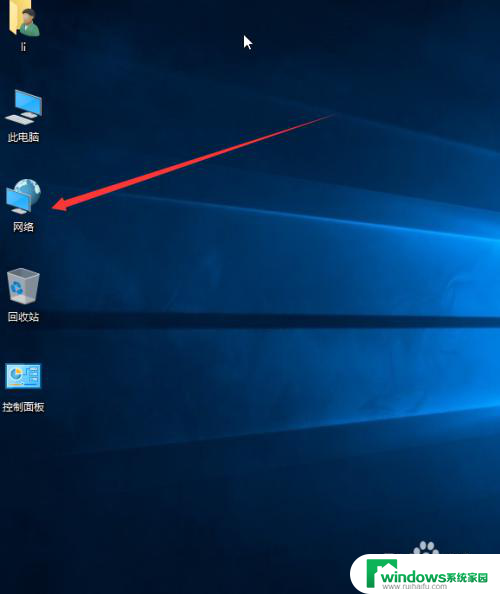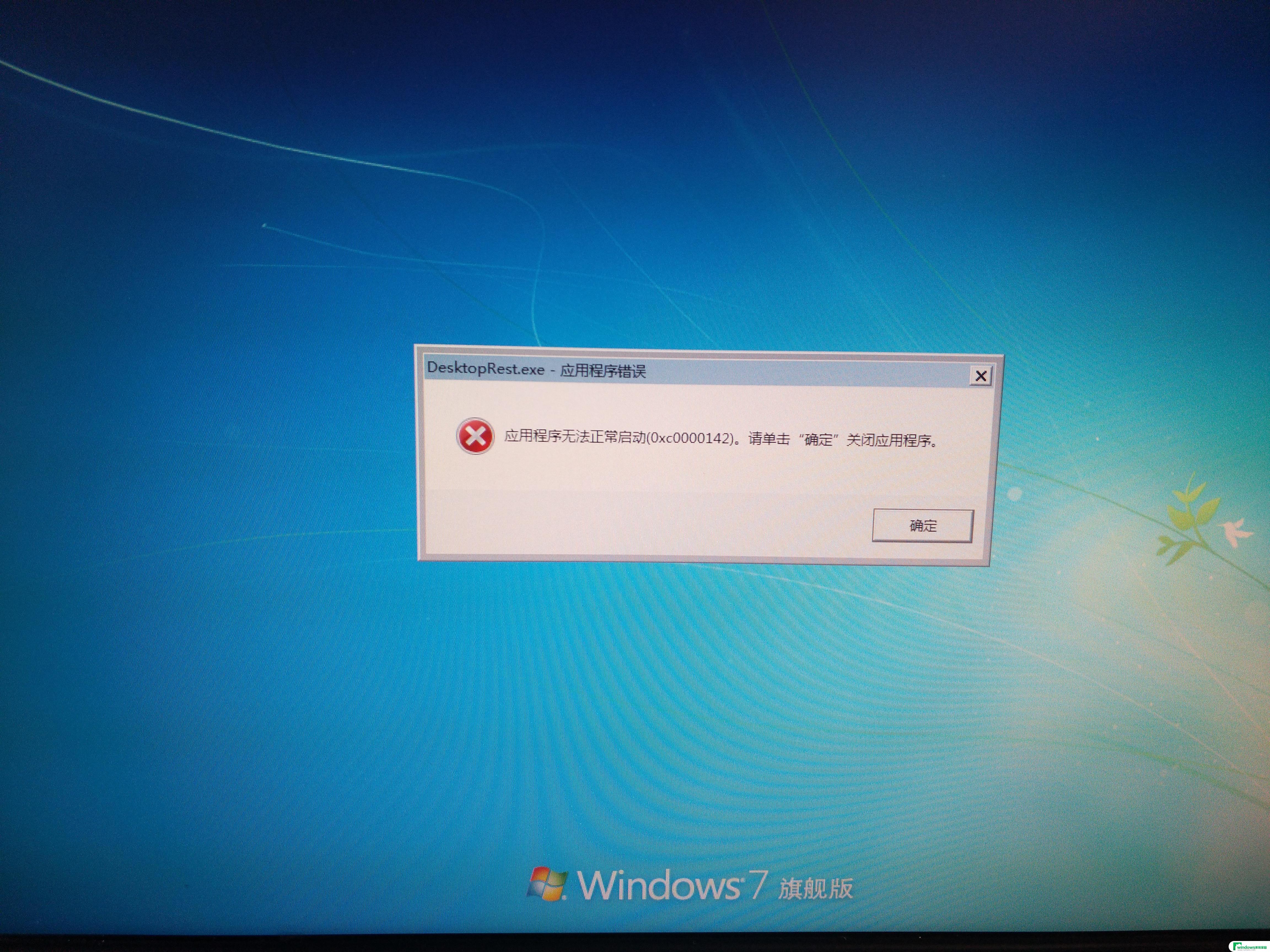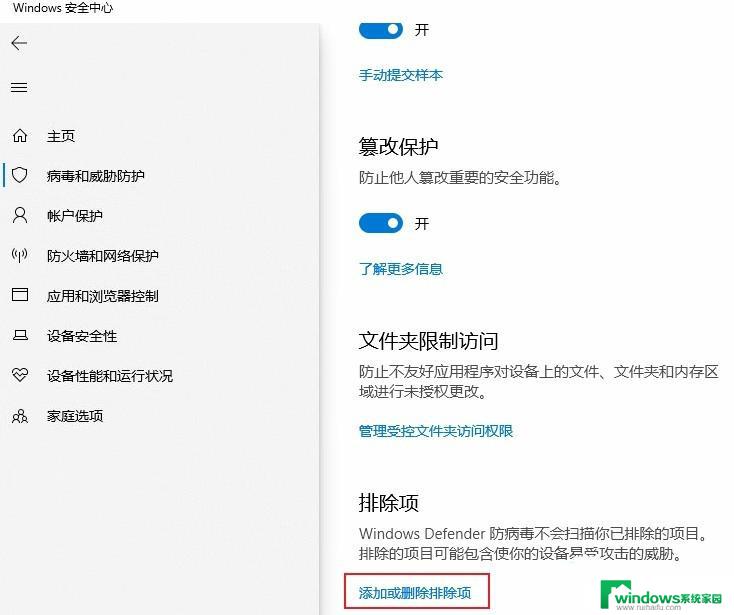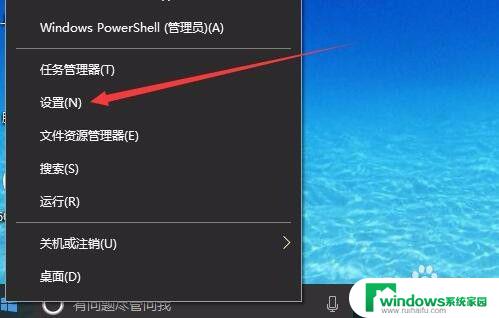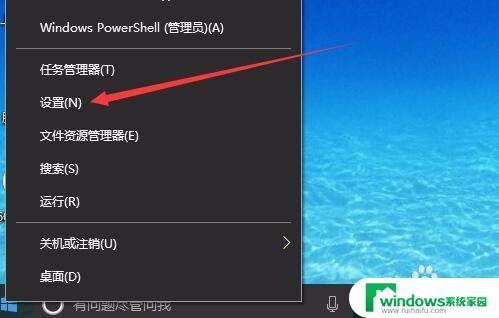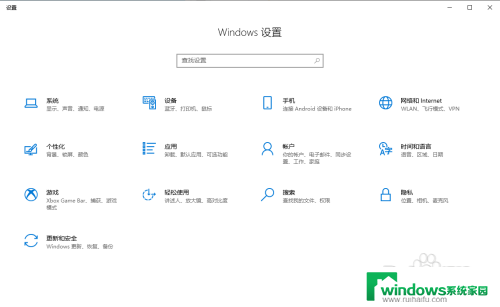w10系统如何关闭防火墙 Win10系统如何关闭防火墙
在使用Win10系统时,有时候我们需要关闭防火墙以便进行一些特定的网络操作,关闭防火墙可以使一些程序或服务更加顺畅地运行,但同时也会增加系统的安全风险。在关闭防火墙之前,我们需要确保自己知晓关闭防火墙可能带来的潜在风险,并在必要时采取其他安全措施来保护系统的安全。下面就让我们一起来看看Win10系统如何关闭防火墙。
操作方法:
1.以Win10系统为例,在Win10系统桌面上找到计算机图标,对其击右键。
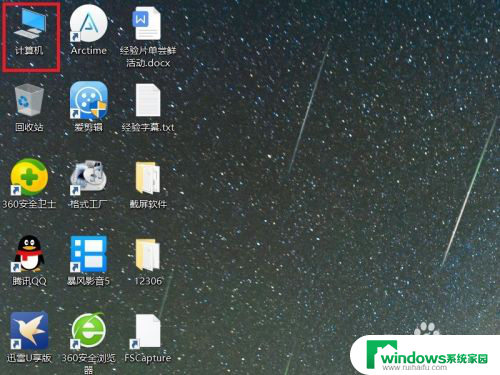
2.在弹出的右键菜单中,选择“属性”菜单项,打开计算机属性设置页面。
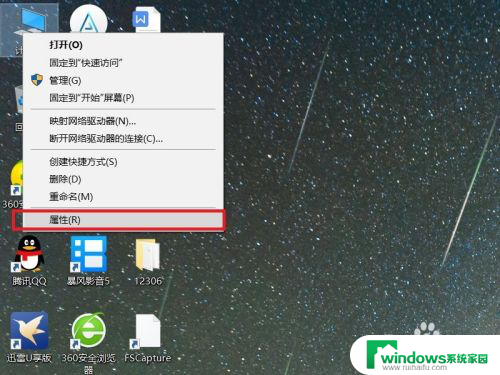
3.在打开的计算机属性页面中,点击页面左侧“控制面板主页”链接,进入控制面板主页面。
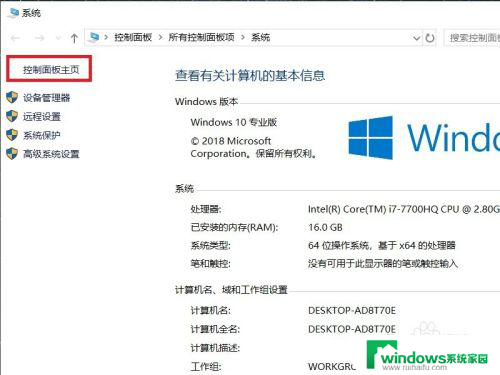
4.在打开的控制面板页面中,找到Windows Defender防火墙功能设置项。
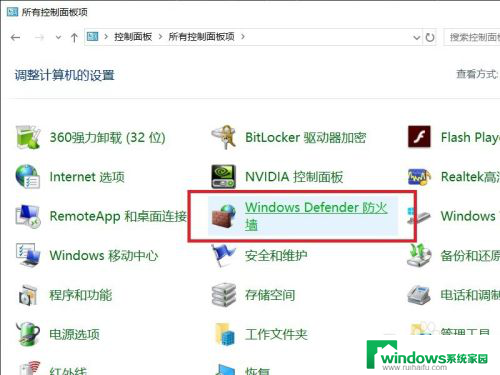
5.接下来,在打开的页面中,点击页面左侧中的“启用或关闭Windows Defnder防火墙”按钮。
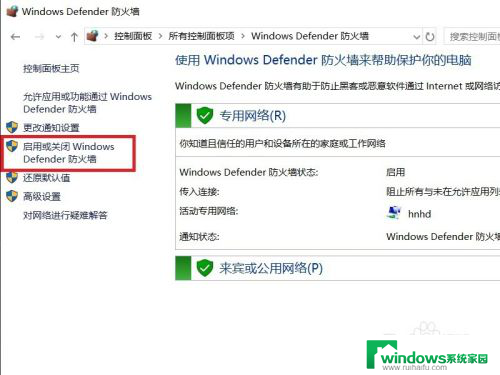
6.在打开的页面中,查看当前Windows防火墙的设置项。点击勾选“关闭Windows Defnder防火墙”按钮。
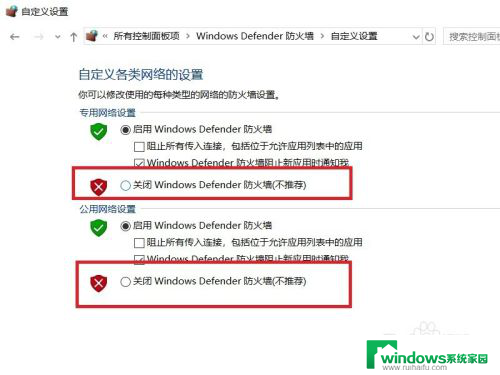
7.需要注意的是,无论是专用网络还是公用网络。都需要单独进行防火墙的关闭设置,对这两个网络同时点击关闭按钮。
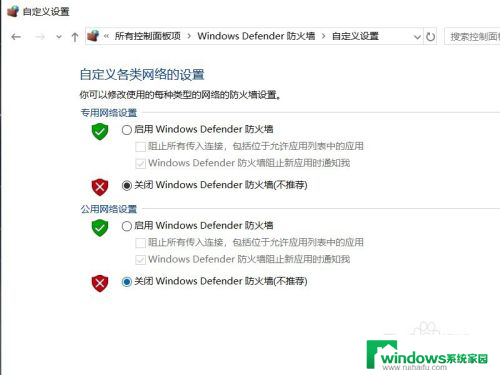
8.设置完成之后,点击页面底部“确定”按钮,来保存当前的防火墙功能设置。
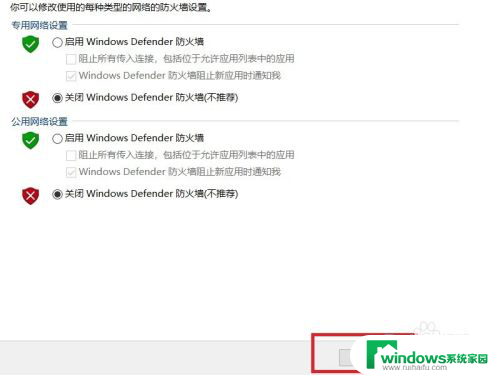
9.最后,返回到Windows Defender防火墙页面中,可以看到页面显示防火墙功能均处于关闭状态。
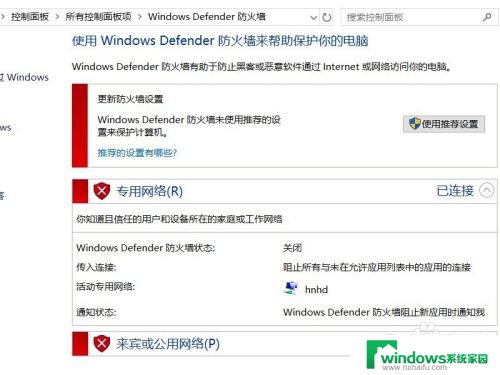
以上就是关于如何关闭w10系统防火墙的全部内容,如果你遇到了相同的情况,可以按照小编的方法来解决。